
ହାର୍ଡ ତୁଳନାରେ କଠିନ-ବିଲେଇ ଡିସ୍କ ଥାଏ ଯାହାକି ହାର୍ଡରେ ତୁଳନା କରେ ବିଭିନ୍ନ ପ୍ରକାରର କାର୍ଯ୍ୟଦକ୍ଷତା କାର୍ଯ୍ୟକାରିତାରେ ଏହିପରି ସୁବିଧା ଅଛି, କମ୍ ଶକ୍ତି ବ୍ୟବହାର, କ No ଣସି ଶବ୍ଦ ଏବଂ ଅଧିକ ଶବ୍ଦ, କ no ଣସି ଶବ୍ଦ ଏବଂ ଅଧିକ ଶବ୍ଦ ନାହିଁ | ତେଣୁ, ଅଧିକ ଏବଂ ଅଧିକ ଉପଭୋକ୍ତା ଏକ ବ୍ୟବସ୍ଥିତ ବିଜ୍ଞାପନ ବାଛନ୍ତୁ | ଏପରି ଡ୍ରାଇଭକୁ ସଂଯୋଗ କରିବାବେଳେ, ଆପଣ ପାଇପାରିବେ ଯେ ଏହା ସିଷ୍ଟମ ଦ୍ୱାରା ନିର୍ଣ୍ଣୟ ନୁହେଁ କିମ୍ବା BIOS ରେ ପ୍ରଦର୍ଶିତ ହେବ ନାହିଁ | ଏହା "ଏକ୍ସପ୍ଲୋରର", ୱିଣ୍ଡୋ ସେଟିଂସମୂହ କିମ୍ବା BIOS ଲୋଡ୍ ତାଲିକାରେ କିଛି ଡିସ୍କ ପରି ଦୃଶ୍ୟ ହୋଇପାରେ |
SSD ସଂଯୋଗ ତ୍ରୁଟି ନିବାରଣର କାରଣ |
ସିଷ୍ଟମରେ ଥିବା ଏନପିଗୁଡ଼ିକର ପ୍ରଦର୍ଶନର ପ୍ରଦର୍ଶନରେ ସମସ୍ୟା ଏକ ଡିସ୍କ କିମ୍ବା ପ୍ରାରମ୍ଭକର ଏକ ଅନୁପସ୍ଥିତି ଦ୍ୱାରା ଲୁକ୍କାୟିତ ବିଭାଜନ ଏବଂ ଏକ ଅସଙ୍ଗତ ଫାଇଲତନ୍ତ୍ରର ଉପସ୍ଥିତି ଘଟାଇପାରେ | ସେହି ସମୟରେ, ଭୁଲ BIOS ସେଟିଂସମୂହ ଏବଂ ଡିସ୍କର ଉଭୟଙ୍କର ଶାରୀରିକ କ୍ଷତି ହେବା ହେତୁ କିମ୍ବା ମଦନ ଏବଂ SSD ମଧ୍ୟରେ ଥିବା ଯ ounds ଗିକର ଉପାଦାନ ମଧ୍ୟରୁ ଘଟିପାରେ |କାରଣ: ଡିସ୍କ ପ୍ରାରମ୍ଭ ହୋଇନଥାଏ |
ଏହା ପ୍ରାୟତ heost ହୁଏ ଯେ ଏକ କମ୍ପ୍ୟୁଟର ସହିତ ସଂଯୁକ୍ତ ହୋଇଗଲେ, ନୂତନ ଡିସ୍କ ପ୍ରାରମ୍ଭ ହୋଇନଥାଏ ଏବଂ ଫଳାଫଳ ପରି, ଏହା ସିଷ୍ଟମରେ ଦୃଶ୍ୟମାନ ହୁଏ ନାହିଁ | ସମାଧାନ ହେଉଛି ନିମ୍ନଲିଖିତ ଆଲଗୋରିଦମ ଅନୁଯାୟୀ ମାନୁଆଲ ମୋଡରେ ପଦ୍ଧତିର ଏକଜେକ୍ୟୁଟ୍ |
- ଏକାସାଙ୍ଗରେ ଏବଂ ୱିଣ୍ଡୋରେ "Win + R" ଦବାନ୍ତୁ, icommgmt.msc କୁ ଦବାନ୍ତୁ | "ଓକେ" କ୍ଲିକ୍ କରନ୍ତୁ |
- ଏକ ୱିଣ୍ଡୋ ଖୋଲିବ, ଯେଉଁଠାରେ "ଡିସ୍କ ପରିଚାଳନା" କ୍ଲିକ୍ କରିବା ଉଚିତ |
- ସଂସ୍ଥାପନ ଡ୍ରାଇଭରେ ଡାହାଣ ମାଉସ୍ ବଟନ୍ କ୍ଲିକ୍ କରନ୍ତୁ ଏବଂ ଖୋଥିବା ମେନୁରେ "ଡିସ୍କ ଆରମ୍ଭ" ଚୟନ କରନ୍ତୁ |
- ପରବର୍ତ୍ତୀ ସମୟରେ, "ଡିସ୍କ 1" ଫିଲ୍ଡର ଏକ ଟିକ୍ ଅଛି ଏବଂ MBR କିମ୍ବା gpt ଉଲ୍ଲେଖ ସହିତ ଆଇଟମରକୁ ବିପରୀତ ଭାବରେ ସଂସ୍ଥାପନ କରନ୍ତୁ | "ମୁଖ୍ୟ ବୁଟ ରେକର୍ନ୍" ୱିଣ୍ଡୋଜ୍ ର ସମସ୍ତ ସଂସ୍କରଣ ସହିତ ସୁସଙ୍ଗତ, କିନ୍ତୁ ଯଦି ଆପଣ ଏହି OS ର ସାମ୍ପ୍ରତିକ ପ୍ରକାଶନଗୁଡ଼ିକୁ ବ୍ୟବହାର କରିବାକୁ ଯୋଜନା କରୁଛନ୍ତି, ତେବେ GUID ବିଭାଜନ ସହିତ ଏହା "ଟେବୁଲ୍ ବାଛିବା ଭଲ" |
- ପ୍ରଣାଳୀ ସମାପ୍ତ ହେବା ପରେ, ଆପଣ ଏକ ନୂତନ ବିଭାଗ ସୃଷ୍ଟି କରିବା ଉଚିତ୍ | ଏହା କରିବାକୁ, ଡିସ୍କ ଉପରେ କ୍ଲିକ୍ କରନ୍ତୁ ଏବଂ "ଏକ ସରଳ ଭଲ୍ୟୁମ୍ ସୃଷ୍ଟି" ଚୟନ କରନ୍ତୁ |
- "ନୂତନ ଟୋମର ଯାଦୁଗର" ଖୋଲିବ, ଯେଉଁଥିରେ "ପରବର୍ତ୍ତୀ" କ୍ଲିକ୍ କରେ |
- ତେବେ ଆପଣଙ୍କୁ ସାଇଜ୍ ନିର୍ଦ୍ଦିଷ୍ଟ କରିବାକୁ ପଡିବ | ଆପଣ ଡିଫଲ୍ଟ ମୂଲ୍ୟ ଛାଡି ପାରିବେ, ଯାହା ସର୍ବାଧିକ ଡିସ୍କ ଆକାର ସହିତ, କିମ୍ବା ଏକ ଛୋଟ ମୂଲ୍ୟ ଚୟନ କରିପାରିବ | "ପରବର୍ତ୍ତୀ" କ୍ଲିକ୍ କରିବାକୁ ଆବଶ୍ୟକ ପରିବର୍ତ୍ତନଗୁଡିକ କରିବା ପରେ |
- ପରବର୍ତ୍ତୀ ୱିଣ୍ଡୋରେ, ଭଲ୍ୟୁମର ଅକ୍ଷରର ପ୍ରସ୍ତାବିତ ସଂସ୍କରଣ ସହିତ ସହମତ ଏବଂ "ପରବର୍ତ୍ତୀ" କ୍ଲିକ୍ କର | ଯଦି ଆପଣ ଚାହାଁନ୍ତି, ଆପଣ ଅନ୍ୟ ଏକ ଅକ୍ଷର ନ୍ୟସ୍ତ କରିପାରିବେ, ମୁଖ୍ୟ କଥା ହେଉଛି ଯେ ଏହା ବିଦ୍ୟମାନତା ସହିତ ସମକକ୍ଷ ହୁଏ ନାହିଁ |
- ପରବର୍ତ୍ତୀ ସମୟରେ ଆପଣ ଫର୍ମାଟ୍ କରିବା ଆବଶ୍ୟକ କରନ୍ତି | ଆମେ "ଫାଇଲ୍ ସିଷ୍ଟମ୍" ଫିଲ୍ଡ, ଟମ୍ ମାର୍କ ଏବଂ ଏଥିଟିରେ ସୁପାର ମୂଲ୍ୟ ଛାଡ଼ି ଯିବା, "ଫାଷ୍ଟ ଫର୍ମାଟିଂ" ଅପ୍ସନ୍ ଟର୍ନ୍ |
- "ପ୍ରସ୍ତୁତ" କ୍ଲିକ୍ କରନ୍ତୁ |



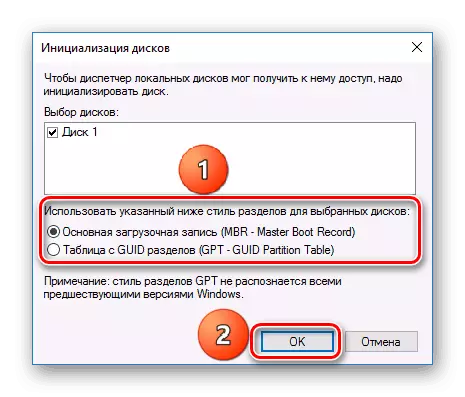
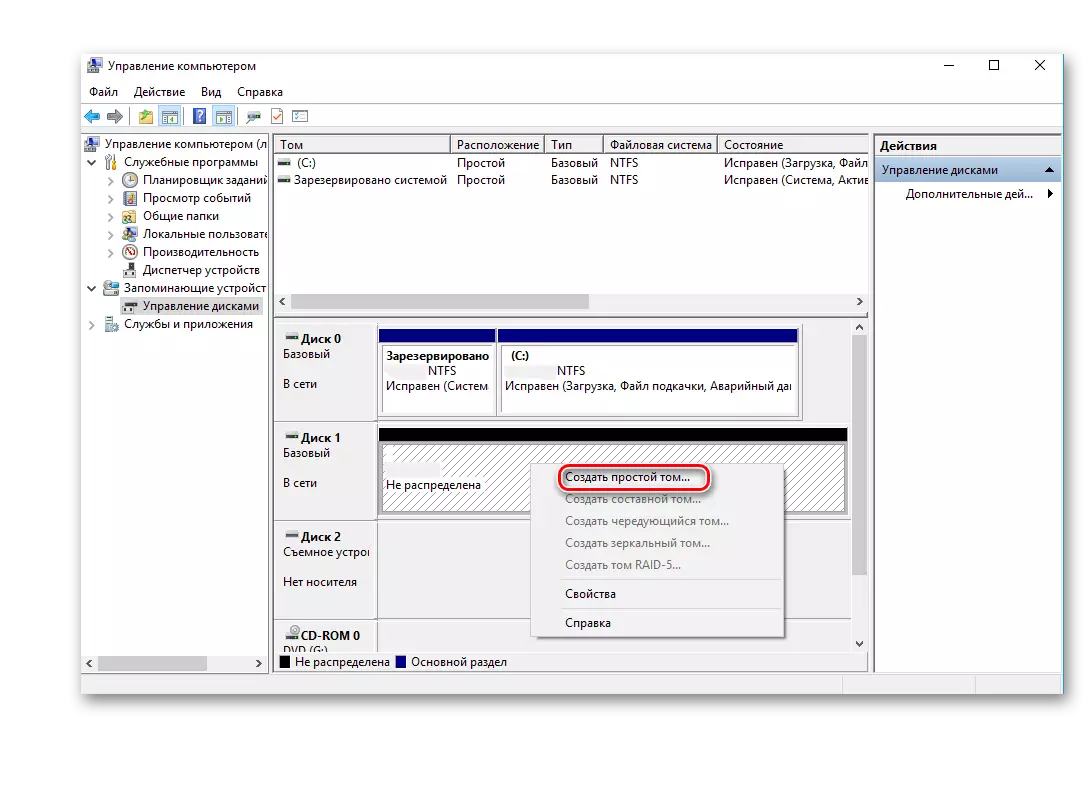
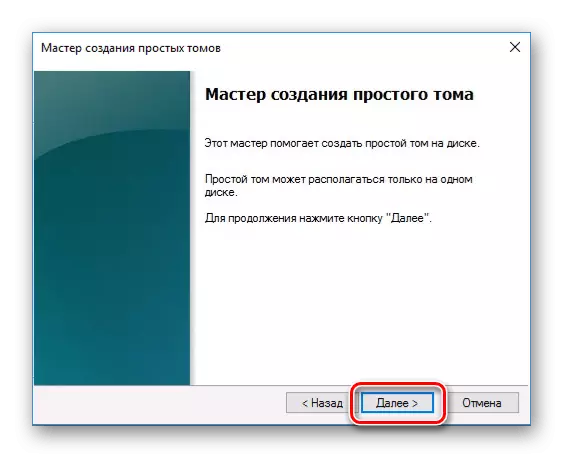

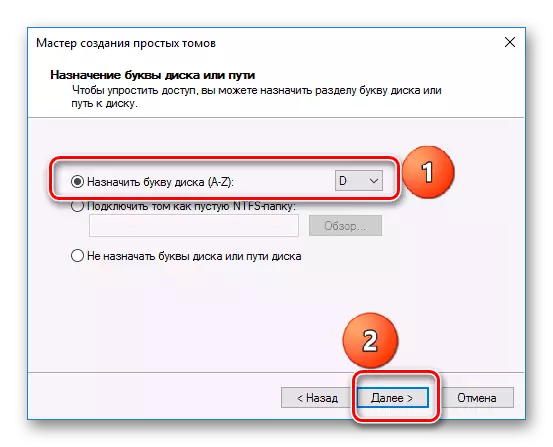
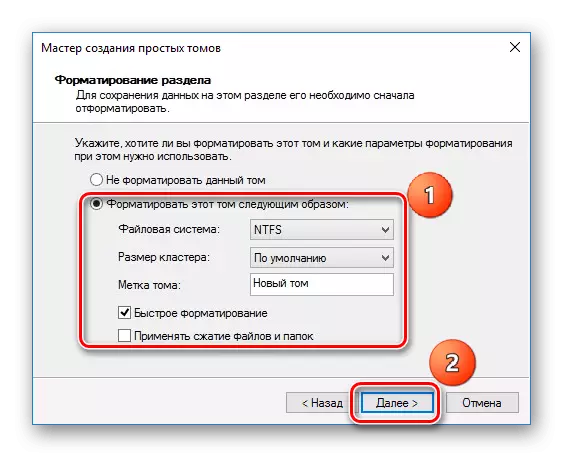

ଫଳସ୍ୱରୂପ, ଡିସ୍କ ସିଷ୍ଟମରେ ଦେଖାଯିବାକୁ ପଡିବ |
କାରଣ: ଡ୍ରାଇଭ୍ ଅକ୍ଷର ନାହିଁ |
ବେଳେବେଳେ SSD ର କ child ଣସି ଅକ୍ଷର ନାହିଁ ଏବଂ ସେଥିପାଇଁ "ଏକ୍ସପ୍ଲୋରର" ରେ ପ୍ରଦର୍ଶିତ ହୁଏ ନାହିଁ | ଏହି କ୍ଷେତ୍ରରେ, ଆପଣଙ୍କୁ ତାଙ୍କୁ ଏକ ଚିଠି ନ୍ୟସ୍ତ କରିବାକୁ ପଡିବ |
- ଉପରୋକ୍ତ ଷ୍ଟେପ୍ କୁ ଯାଆନ୍ତୁ, 1-2 ବର୍ଣ୍ଣିତ ଷ୍ଟେପ୍ କୁ ପୁନରାବୃତ୍ତି କରନ୍ତୁ | CZD ରେ PCM କ୍ଲିକ୍ କରନ୍ତୁ ଏବଂ "ଡିସ୍କର ଅକ୍ଷରକୁ ପରିବର୍ତ୍ତନ କରନ୍ତୁ କିମ୍ବା ଡିସ୍କକୁ ଯାଆନ୍ତୁ।"
- ଦୃଶ୍ୟମାନ ହେଉଥିବା ୱିଣ୍ଡୋରେ, "ପରିବର୍ତ୍ତନ" ଉପରେ କ୍ଲିକ୍ କରନ୍ତୁ |
- ଡିସ୍କ ପାଇଁ ଚିଠିକୁ ଡିସ୍କ ତାଲିକାରୁ ବାଛନ୍ତୁ, ଏବଂ ତାପରେ "ଓକେ" କ୍ଲିକ୍ କରନ୍ତୁ |
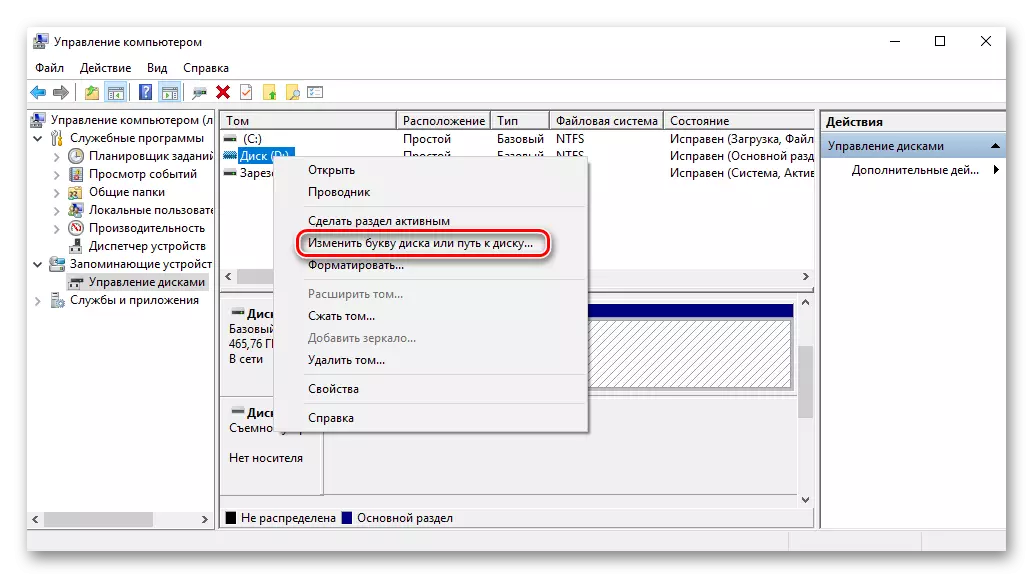
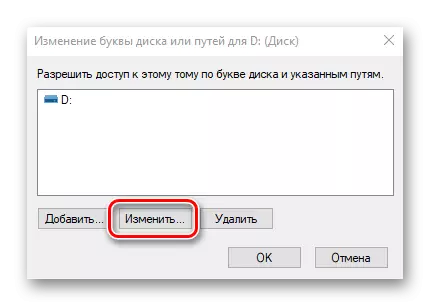
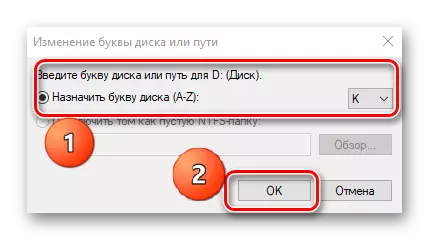
ଏହା ପରେ ନିର୍ଦ୍ଦିଷ୍ଟ ସଂରକ୍ଷଣ ଉପକରଣ OS କରି ସ୍ୱୀକୃତିପ୍ରାପ୍ତ, ତାହା ସହିତ ମାନକ କାର୍ଯ୍ୟ ବହନ କରିବା ସମ୍ଭବ |
କାରଣ:: କ no ଣସି ବିଭାଜନ ନାହିଁ |
ଯଦି ଅଧିଗ୍ରହଣ ଡିସ୍କ ନୂତନ ନୁହେଁ ଏବଂ ପୂର୍ବରୁ ଏକ ଦୀର୍ଘ ସମୟ ପାଇଁ ବ୍ୟବହୃତ ହୋଇଥାଏ, ଏହା "ମୋ କମ୍ପ୍ୟୁଟର" ରେ ପ୍ରଦର୍ଶିତ ହେବ ନାହିଁ | ଏହାର କାରଣ ହେଉଛି ବିଫଳତା, ଏକ ଭାଇରାଲ୍ ଫାଇଲ୍, ଅନୁପଯୁକ୍ତ ଅପରେଙ୍କ, ଅନୁପ୍ରଜିକା ଇତ୍ୟାଦି ହେତୁ ସିଷ୍ଟମ୍ ଫାଇଲ୍ କିମ୍ବା MBR ସାରଣକାରୀଙ୍କ କ୍ଷତି ହୋଇପାରେ | ସେହି ସମୟରେ, ssd "ଡିସ୍କ ମ୍ୟାନେଜ" ରେ ପ୍ରଦର୍ଶିତ ହୁଏ, କିନ୍ତୁ ଏହାର ସ୍ଥିତି "ପ୍ରାରମ୍ଭ ହୋଇନଥାଏ।" ଏହି କ୍ଷେତ୍ରରେ, ଡାଟା କ୍ଷୟକ୍ଷତିର ବିପଦ ହେତୁ ସାଧାରଣତ citt ଆରମ୍ଭକରଣକରଣୀକରଣ ପାଇଁ ସାଧାରଣତ citt ଆରମ୍ଭ କରିବାକୁ ପରାମର୍ଶ ଦିଆଯାଇଛି, ଏହା ମଧ୍ୟ ମୂଲ୍ୟ ନୁହେଁ |
ଏହା ସହିତ, ଆଉ ଏକ ପରିସ୍ଥିତି ସମ୍ଭବ ଯାହା ଦ୍ୱାରା ଡ୍ରାଇଭେ ଗୋଟିଏ ଅବଣ୍ଟିତ କ୍ଷେତ୍ର ଭାବରେ ପ୍ରଦର୍ଶିତ ହୁଏ | ଏକ ନୂତନ ଭଲ୍ୟୁମ୍ ସୃଷ୍ଟି କରିବା, ଯେପରି ସାଧାରଣତ sarାପିତ, ଡାଟା ନଷ୍ଟ ହୋଇପାରେ | ଏଠାରେ, ସେଟିଟି ବିଭାଗର ପୁନରୁଦ୍ଧାର ହୋଇପାରେ | ଏହା କରିବାକୁ କେତେକ ଜ୍ଞାନ ଏବଂ ସଫ୍ଟୱେର୍ ଆବଶ୍ୟକ କରେ, ଉଦାହରଣ ସ୍ୱରୂପ, ମିନିବୁଲ୍ ବିଭାଜନ ୱିଜାର୍ଡ, ଯାହାର ଉପଯୁକ୍ତ ବିକଳ୍ପ ଅଛି |
- ମିନିଟୁଲ୍ ବିଭାଜନ ୱିଜାର୍ଡ ଚଲାନ୍ତୁ, ଏବଂ ତାପରେ ଲକ୍ଷ୍ୟ SSD ନିର୍ଦ୍ଦିଷ୍ଟ କରିବା ପରେ ଯା check ୍ଚ ଡିସ୍କ ମେନୁରେ ବିଭାଜନ ପୁନରୁଦ୍ଧାର ଷ୍ଟ୍ରିଙ୍ଗକୁ ବାଛନ୍ତୁ। ବ ly କଳ୍ପିକ ଭାବରେ, ଆପଣ ଡିସ୍କରେ ଡାହାଣ କ୍ଲିକ୍ କରିପାରିବେ ଏବଂ ଆଇଟମ୍ ଆଇଟମ୍ ଚୟନ କରିପାରିବେ |
- ପରବର୍ତ୍ତୀ ସମୟରେ, ଆପଣଙ୍କୁ RCD ସ୍କାନ୍ ପରିସରକୁ ବାଛିବା ଆବଶ୍ୟକ | ତିନୋଟି ବିକଳ୍ପ ଉପଲବ୍ଧ: "ପୂର୍ଣ୍ଣ ଡିସ୍କ", "ଅବଣ୍ଟିତ ସ୍ଥାନ" ଏବଂ "ନିର୍ଦ୍ଦିଷ୍ଟ ରେଞ୍ଜ" | ପ୍ରଥମ କ୍ଷେତ୍ରରେ, ତୃତୀୟରେ, ତୃତୀୟରେ - କେବଳ ଖାଲି ସ୍ଥାନରେ - କିଛି ବିଭାଗରେ | ଆମେ "ପୂର୍ଣ୍ଣ ଡିସ୍କ" ଛାଡି "ପରବର୍ତ୍ତୀ" କ୍ଲିକ୍ କରିବା |
- ପରବର୍ତ୍ତୀ ୱିଣ୍ଡୋରେ, ସ୍କାନିଂ ମୋଡ୍ ପାଇଁ ଦୁଇଟି ବିକଳ୍ପ ଦିଆଯାଏ | ପ୍ରଥମରେ - "କୁଇକ୍ ସ୍କାନ" - ଲୁକ୍କାୟିତ କିମ୍ବା ଡିଲିଟ୍ ହୋଇଥିବା ବିଭାଜନଗୁଡ଼ିକୁ ପୁନ restored ସ୍ଥାପିତ ହୋଇଛି, ଯାହା କ୍ରମାଗତ ଏବଂ ଦ୍ୱିତୀୟରେ ନିର୍ଦ୍ଦିଷ୍ଟ ରେଭିବର ପ୍ରତ୍ୟେକ ବିଭାଗ ସ୍କାନ୍ ହୋଇଛି |
- ଡିସ୍କ ସ୍କାନିଂ ସଂପୂର୍ଣ୍ଣ ହେବା ପରେ, ସମସ୍ତ ବିଭାଜନ ମିଳୁଥିବା ସମସ୍ତ ବିଭାଜନ ଫଳାଫଳ ୱିଣ୍ଡୋରେ ଏକ ତାଲିକା ଭାବରେ ପ୍ରଦର୍ଶିତ ହୁଏ | ସମସ୍ତ ଆବଶ୍ୟକୀୟ ଚୟନ କରନ୍ତୁ ଏବଂ "ସମାପ୍ତ" ଦବାନ୍ତୁ |
- ଏହା ପରେ, "ପ୍ରୟୋଗ" ଉପରେ କ୍ଲିକ୍ କରି ପୁନରୁଦ୍ଧାର ଅପରେସନ୍ ର ଏକଜେକ୍ୟୁଶନ ନିଶ୍ଚିତ କରନ୍ତୁ | ଏହା ପରେ, SSD ରେ ଥିବା ସମସ୍ତ ବିଭାଗ "ଏକ୍ସପ୍ଲୋରର" ରେ ଦେଖାଯିବ |
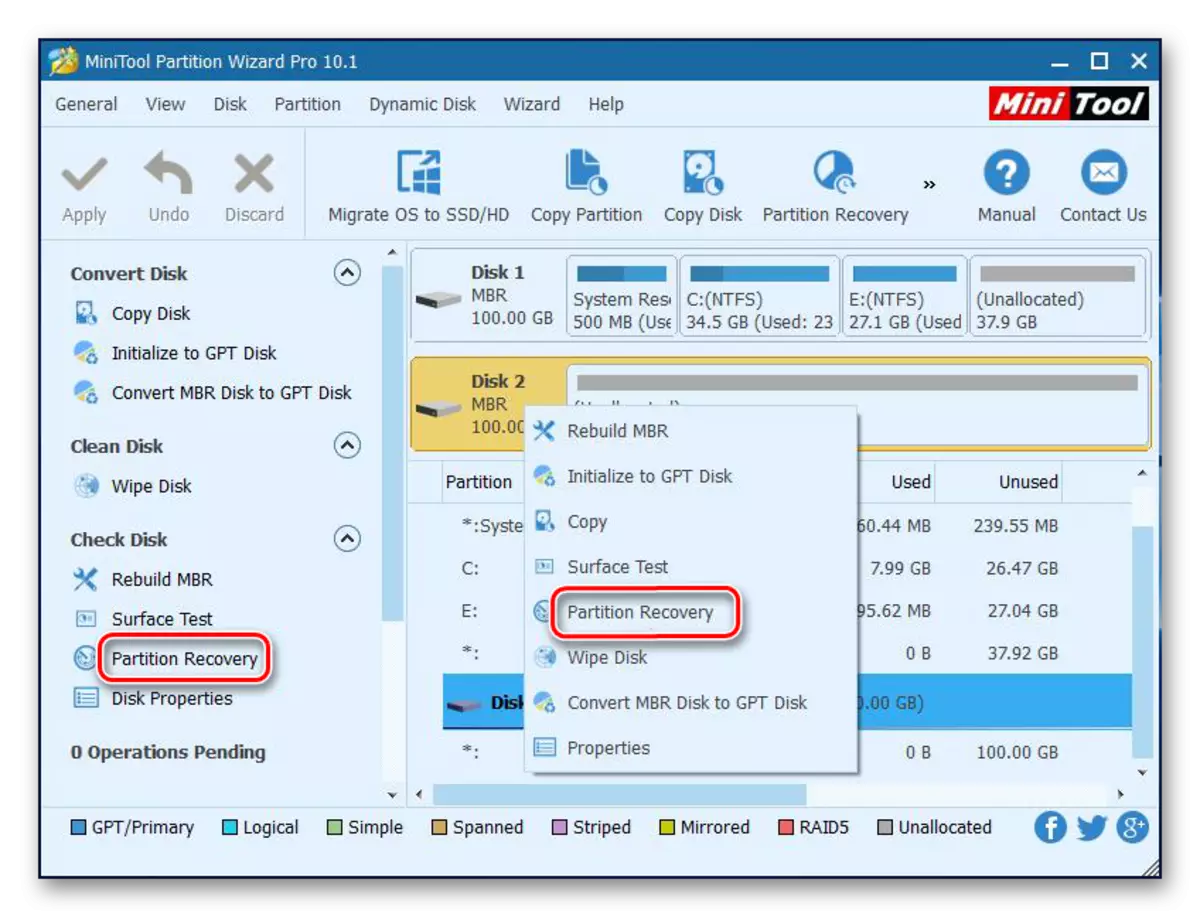




ଏହା ସମସ୍ୟାର ସମାଧାନ କରିବାରେ ସାହାଯ୍ୟ କରିବା ଉଚିତ, କିନ୍ତୁ ଏପରି ପରିସ୍ଥିତିରେ କ beld ଜ୍ଞାନିକ ଜ୍ଞାନ ଏବଂ ଡିସ୍କରେ ଆବଶ୍ୟକୀୟ ତଥ୍ୟ ଅଛି, ବୃତ୍ତିଗତଙ୍କ ନିକଟକୁ ଯିବା ଭଲ |
କାରଣ 4: ଲୁକ୍କାୟିତ ବିଭାଗ |
ବେଳେବେଳେ ଏକ ଲୁକ୍କାୟିତ ବିଭାଜନର ଉପସ୍ଥିତି ହେତୁ ୱିଣ୍ଡୋରେ SSD ପ୍ରଦର୍ଶିତ ହୁଏ ନାହିଁ | ତଥ୍ୟ ଆକ୍ସେସ୍ ରୋକିବା ପାଇଁ ଉପଭୋକ୍ତା ଟମକୁ ଏକ ତୃତୀୟ ପକ୍ଷ ସଫ୍ଟୱେର୍ ବ୍ୟବହାର କରି ଲୁଚାଇ ରଖିବା ସମ୍ଭବ କି? ଡିସ୍କଗୁଡ଼ିକ ଡିସ୍କ ସହିତ କାର୍ଯ୍ୟ କରିବାକୁ ସଫ୍ଟୱେର୍ ବ୍ୟବହାର କରି ବିଭାଜନକୁ ବିଭାଜନକୁ ପୁନ restore ସ୍ଥାପନ କରିବା | ସମାନ ମିଠା ବିଭାଜନ ୱିଜାର୍ଡ ଏପରି କାର୍ଯ୍ୟ ସହିତ ଭଲ ଭାବରେ ଭୋଜନ କରେ |
- ଅନୁପ୍ରୟୋଗ ଆରମ୍ଭ କରିବା ପରେ, ଟାର୍ଗେଟ୍ ଡିସ୍କରେ ରାଇଟ୍ କ୍ଲିକ୍ କରନ୍ତୁ ଏବଂ ବନ୍ଦୀ ବିଭାଜନ ଚୟନ କରନ୍ତୁ | ବାମ ପାର୍ଶ୍ୱରେ ଥିବା ମେନୁରେ ସମାନ ନାମ ରେଖା ଚୟନ କରି ସମାନ ବ feature ଶିଷ୍ଟ୍ୟ ଆରମ୍ଭ ହୋଇଛି |
- ତା'ପରେ ଆମେ ଏହି ବିଭାଗ ପାଇଁ ଚିଠିକୁ ନ୍ୟସ୍ତ କରିବା ଏବଂ "ଓକେ" କ୍ଲିକ୍ କର |

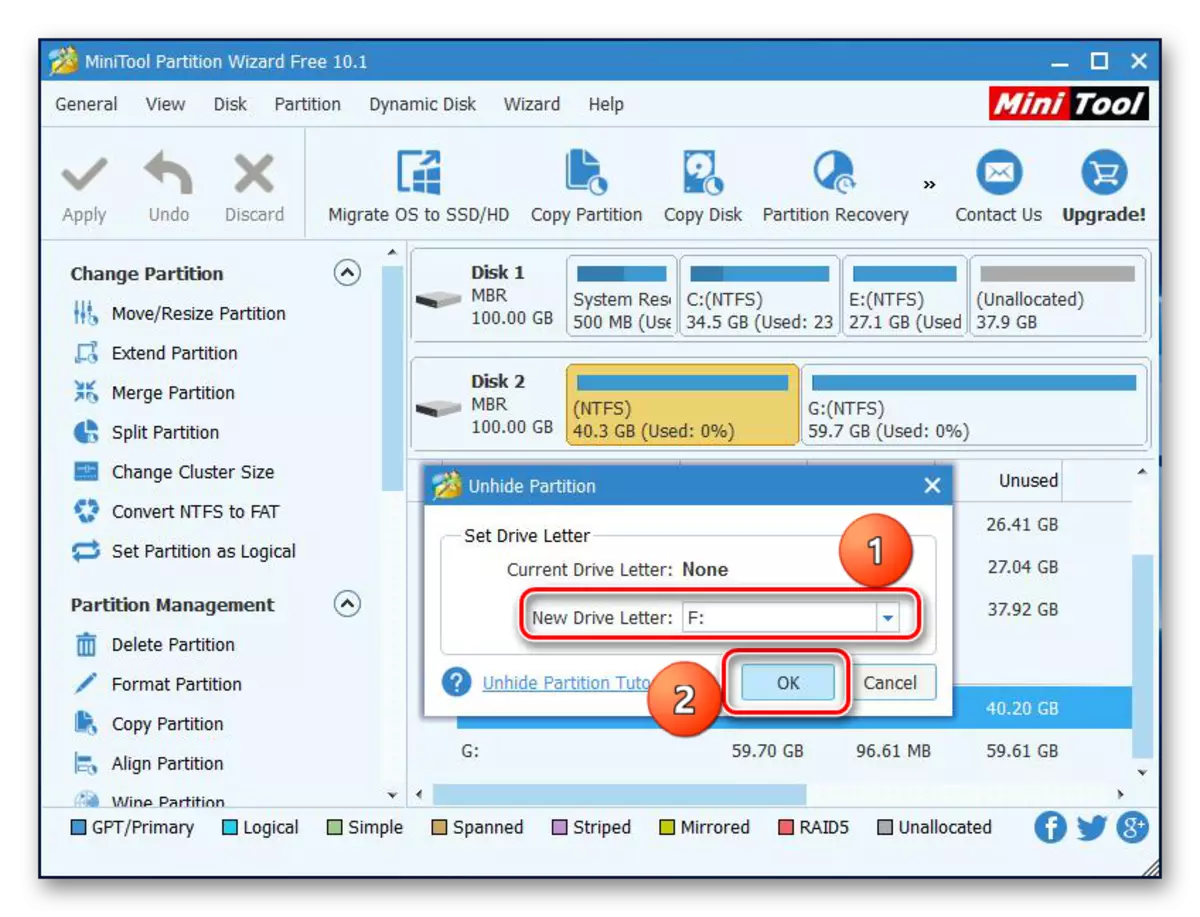
ଏହା ପରେ, ଲୁକ୍କାୟିତ ବିଭାଗଗୁଡ଼ିକ "ଏକ୍ସପ୍ଲୋରର" ରେ ଦେଖାଯିବ |
କାରଣ: ଫାଇଲ୍ ସିଷ୍ଟମ୍ ଅସନ୍ତୁଳନ |
ଯଦି, ଉପରେ ବର୍ଣ୍ଣିତ SSD କାର୍ଯ୍ୟଗୁଡ଼ିକର ଏକଜେକ୍ୟୁଶନ ପରେ, ଏହା ଏପର୍ଯ୍ୟନ୍ତ "ଏକ୍ସପ୍ଲୋରର" ରେ ଦେଖାଯାଏ ନାହିଁ FAT 32 କିମ୍ବା NTFF କିମ୍ବା NTF ଗୁଡ଼ିକୁ ଡିସ୍କ ସିଷ୍ଟମ, ଯାହା ୱିଣ୍ଡୋଜ୍ ୱିଣ୍ଡୋ କାମ କରେ | ସାଧାରଣତ , ଏପରି ଡ୍ରାଇଭ ଡିସ୍କ ପରିଚାଳକକୁ "raw" ଭାବରେ ପ୍ରଦର୍ଶିତ ହୁଏ | ସମସ୍ୟା ସଂଶୋଧନ କରିବାକୁ, ଆପଣଙ୍କୁ ନିମ୍ନଲିଖିତ ଆଲଗୋରିଦମରେ କାର୍ଯ୍ୟ କରିବା ଆବଶ୍ୟକ |
- ଉପରୋକ୍ତ ନିର୍ଦ୍ଦେଶରୁ 1-2 ଷ୍ଟେପ୍ ପୁନରାବୃତ୍ତି କରନ୍ତୁ, 1-2 ଷ୍ଟେପ୍ ପୁନରାବୃତ୍ତି କରନ୍ତୁ | ଏହା ପରେ, ଆବଶ୍ୟକ ବିଭାଜନ ଉପରେ କ୍ଲିକ୍ କରନ୍ତୁ ଏବଂ "TOM" ଷ୍ଟ୍ରିଙ୍ଗ୍ ଡିଲିଟ୍ କରନ୍ତୁ |
- ହଁ କ୍ଲିକ୍ କରି ବିଲୋପିତକୁ ନିଶ୍ଚିତ କରନ୍ତୁ |
- ଯେହେତୁ ଆପଣ ଦେଖିପାରିବେ, ଟମର ସ୍ଥିତି "ମୁକ୍ତ ଭାବରେ" କୁ ବଦଳିଛି |
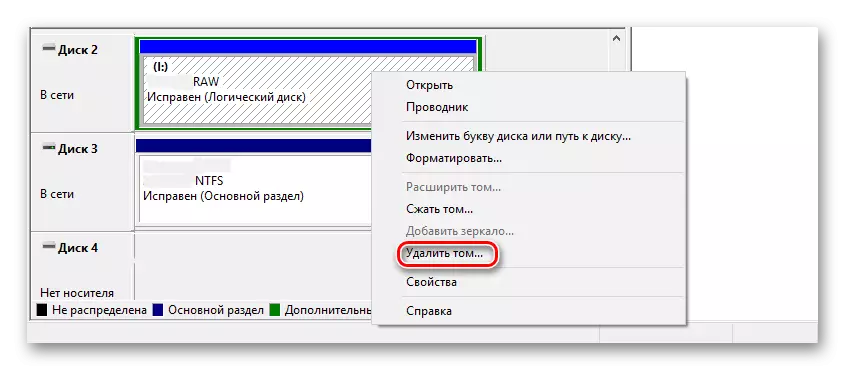

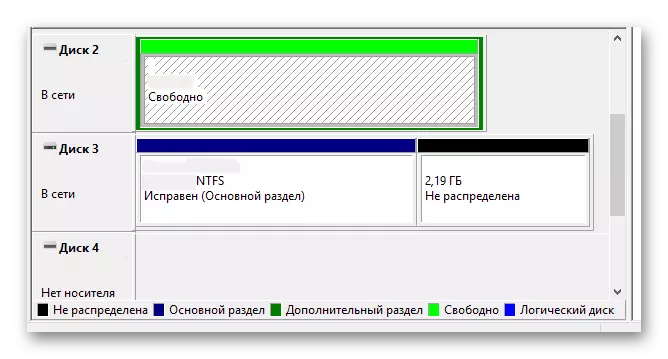
ଏହା ପରେ, ଉପରୋକ୍ତ ନିର୍ଦ୍ଦେଶ ଅନୁଯାୟୀ ଏକ ନୂତନ ଭଲ୍ୟୁମ୍ ସୃଷ୍ଟି କରନ୍ତୁ |
କାରଣ: BIOS ଏବଂ ଯନ୍ତ୍ରପାତି ସହିତ ସମସ୍ୟା |
କେଉଁ BIOS ର ଚାରୋଟି ମୂଳ କାରଣ ଅଛି ଯାହା BIOS ଏକ ଆଭ୍ୟନ୍ତରୀଣ କଠିନ-ରାଜ୍ୟ ଡ୍ରାଇଭ୍ର ଉପସ୍ଥିତି ଚିହ୍ନଟ କରେ ନାହିଁ |
SATA ଅକ୍ଷମ ହୋଇଛି କିମ୍ବା ଭୁଲ ମୋଡ୍ ଅଛି |
- ଏହାକୁ ସକ୍ଷମ କରିବାକୁ, BIOS କୁ ଯାଆନ୍ତୁ ଏବଂ ଉନ୍ନତ ସେଟିଂସମୂହ ପ୍ରଦର୍ଶନ ମୋଡ୍ ସକ୍ରିୟ କରନ୍ତୁ | ଏହା କରିବାକୁ, "LEX" ବଟନ୍ ଉପରେ କ୍ଲିକ୍ କରନ୍ତୁ କିମ୍ବା "f7" କ୍ଲିକ୍ କରନ୍ତୁ | ନିମ୍ନରେ ଉଦାହରଣ ରେ, UEFI ଗ୍ରାଫିକାଲ୍ ଇଣ୍ଟରଫେସ୍ ପାଇଁ ସମସ୍ତ କାର୍ଯ୍ୟ ପ୍ରଦର୍ଶିତ ହୋଇଛି |
- ଓକେ କ୍ଲିକ୍ କରି ପ୍ରବେଶ ପଥ ନିଶ୍ଚିତ କରନ୍ତୁ |
- ପରଦାରେ, "ଆଡଭିନ" ଟ୍ୟାବରେ ବିଲ୍ଟ-ଇନ୍ ଉପକରଣଗୁଡ଼ିକର ସଂରଚର ବିନ୍ୟାସ ଖୋଜୁ ଆମେ ଖୋଜୁ |
- "କ୍ରମିକ ପୋର୍ଟ ବିନ୍ୟାସ" ଲାଇନ ଉପରେ କ୍ଲିକ୍ କରନ୍ତୁ |
- "କ୍ରମିକ ପୋର୍ଟ" ଫିଲ୍ଡରେ, "ଅନ୍" ଭାଲ୍ୟୁ ପ୍ରଦର୍ଶିତ ହେବା ଉଚିତ | ଯଦି ନୁହେଁ, ତେବେ ଆମେ ମାଉସ୍ କୁ ଏହା ଉପରେ ଦବାନ୍ତୁ ଏବଂ ଯାହା ଦେଖା ଶେଷରେ "ଅନ୍" ଚୟନ କରେ |
- ଯଦି ଏପର୍ଯ୍ୟନ୍ତ ଏକ ସଂଯୋଗ ସମସ୍ୟା ଅଛି, ଆପଣ IDE କିମ୍ବା ବିପର ଭେଷ୍ଟରେ Abci ସହିତ SATA ମୋଡ୍ ପରିବର୍ତ୍ତନ କରିବାକୁ ଚେଷ୍ଟା କରିପାରିବେ | ଏହା କରିବାକୁ, ପ୍ରଥମେ "ଆଡଭିନ" ଟ୍ୟାବ୍ ରେ ଅବସ୍ଥିତ "Sata ବିନ୍ୟାସ" ବିଭାଗକୁ ଯାଆନ୍ତୁ |
- "SATA ମୋଡ୍" ଧାଡିରେ ବଟନ୍ ଦବାନ୍ତୁ ଏବଂ ୱିଣ୍ଡୋରେ IDE ରେ IDE ଚୟନ କରନ୍ତୁ |
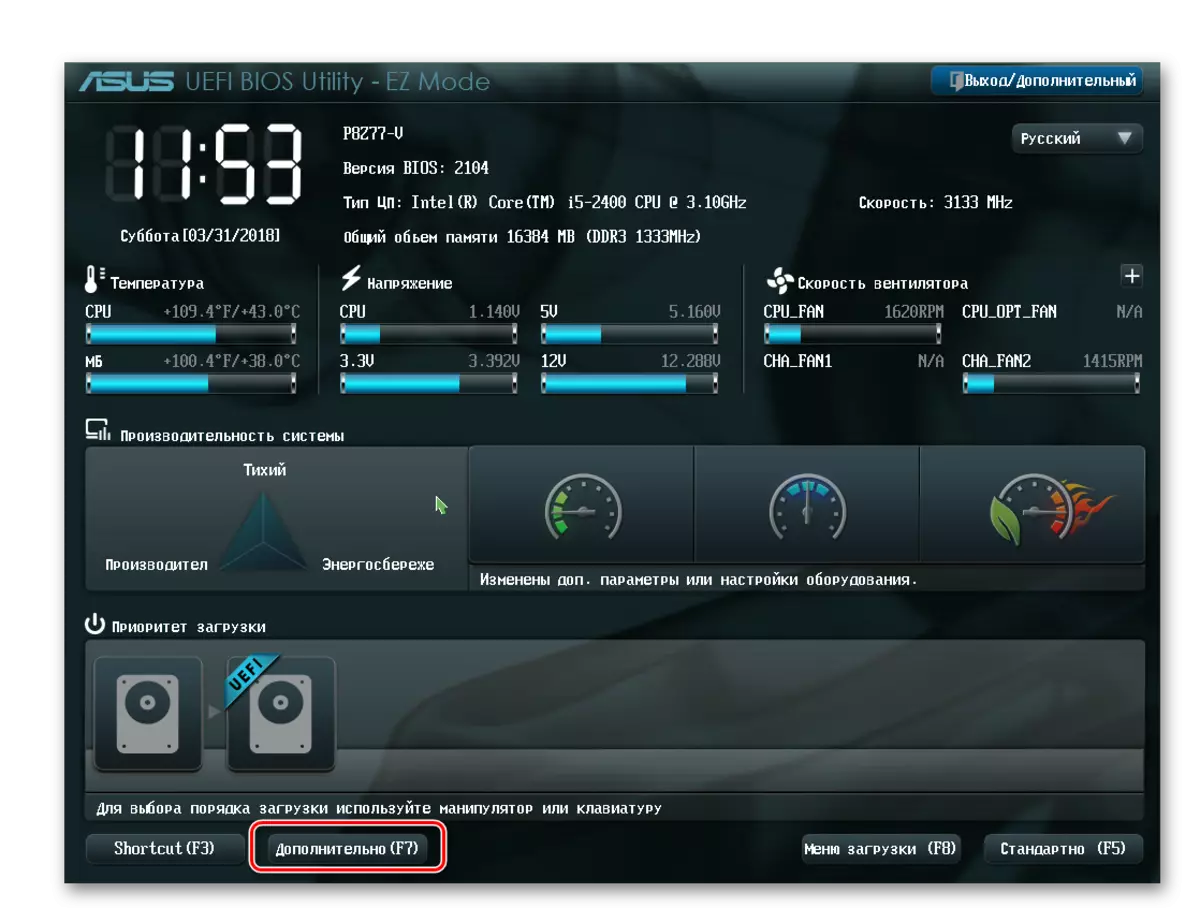
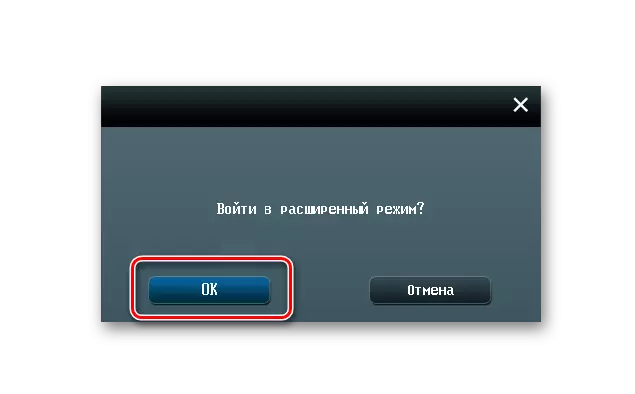

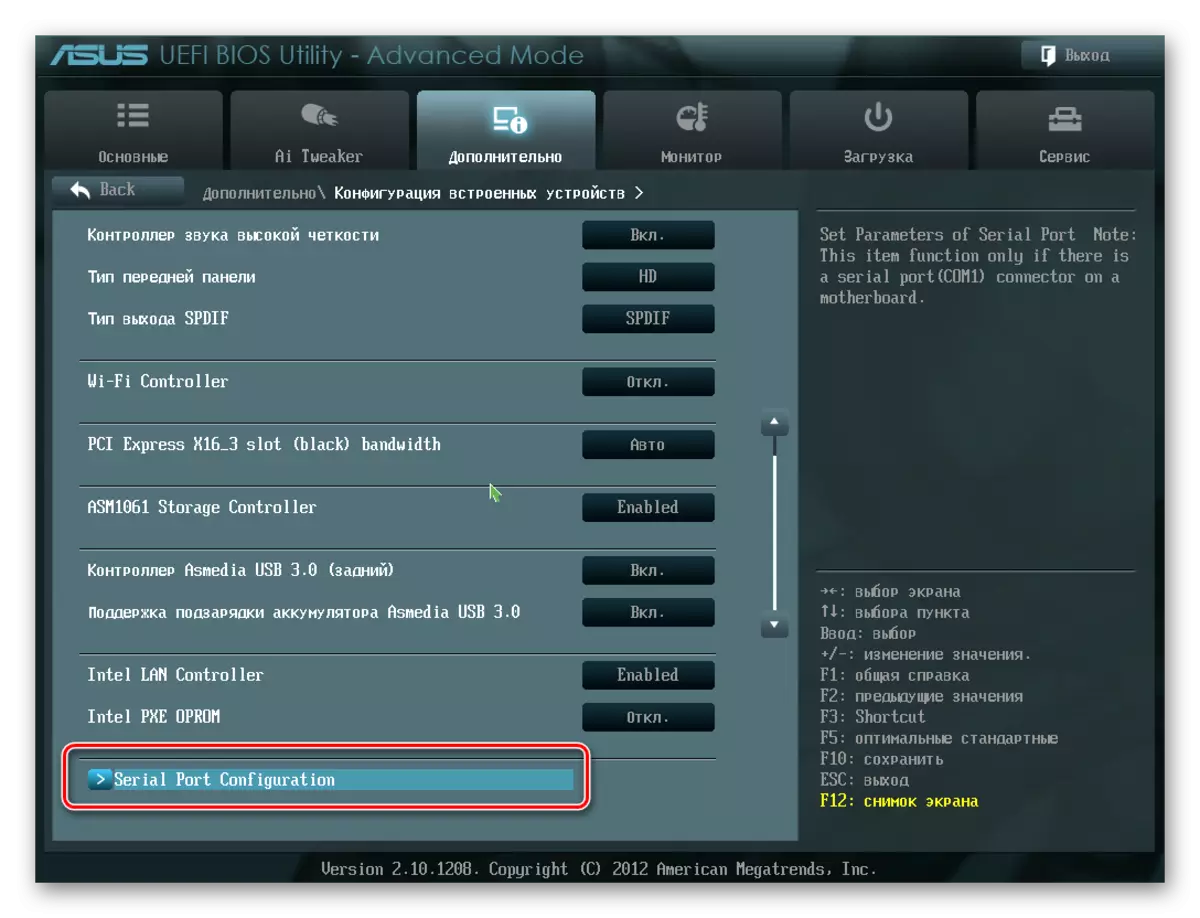

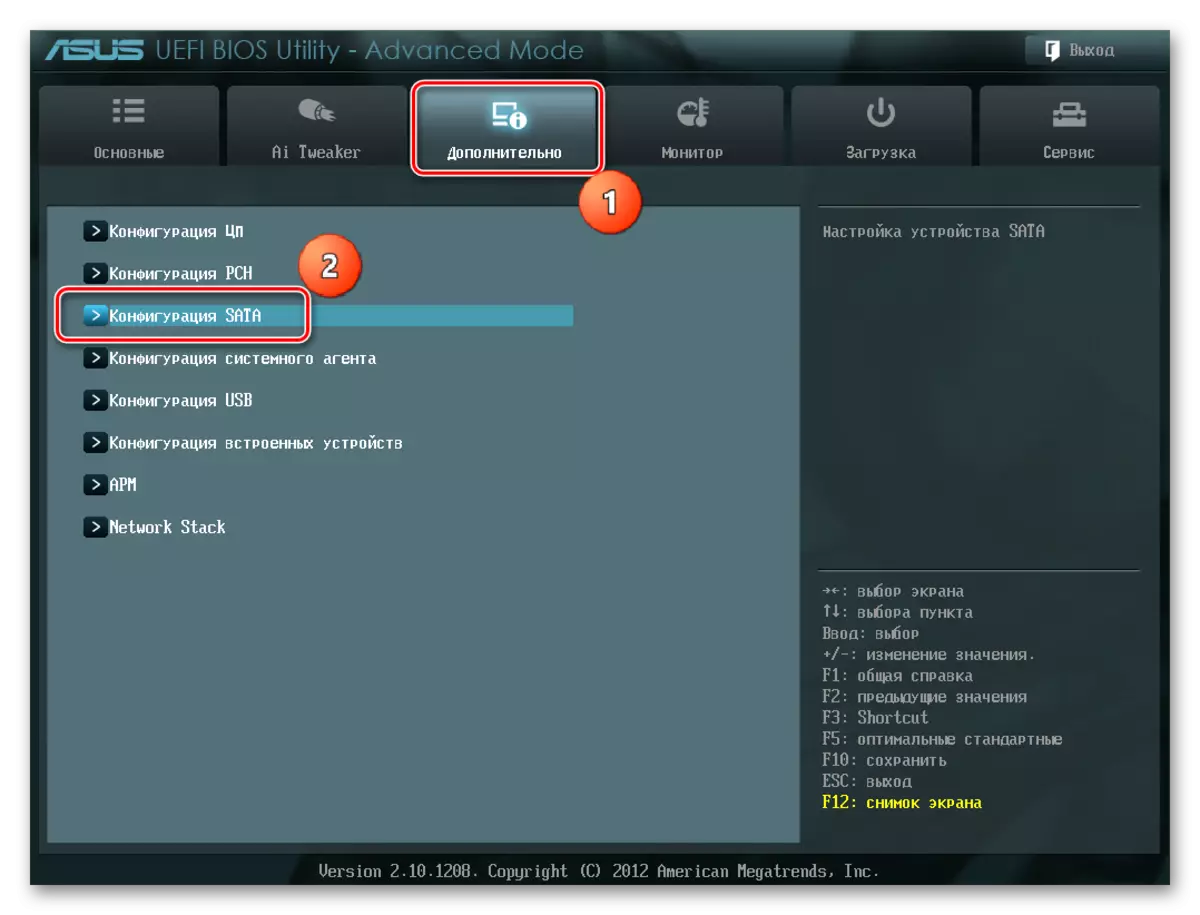
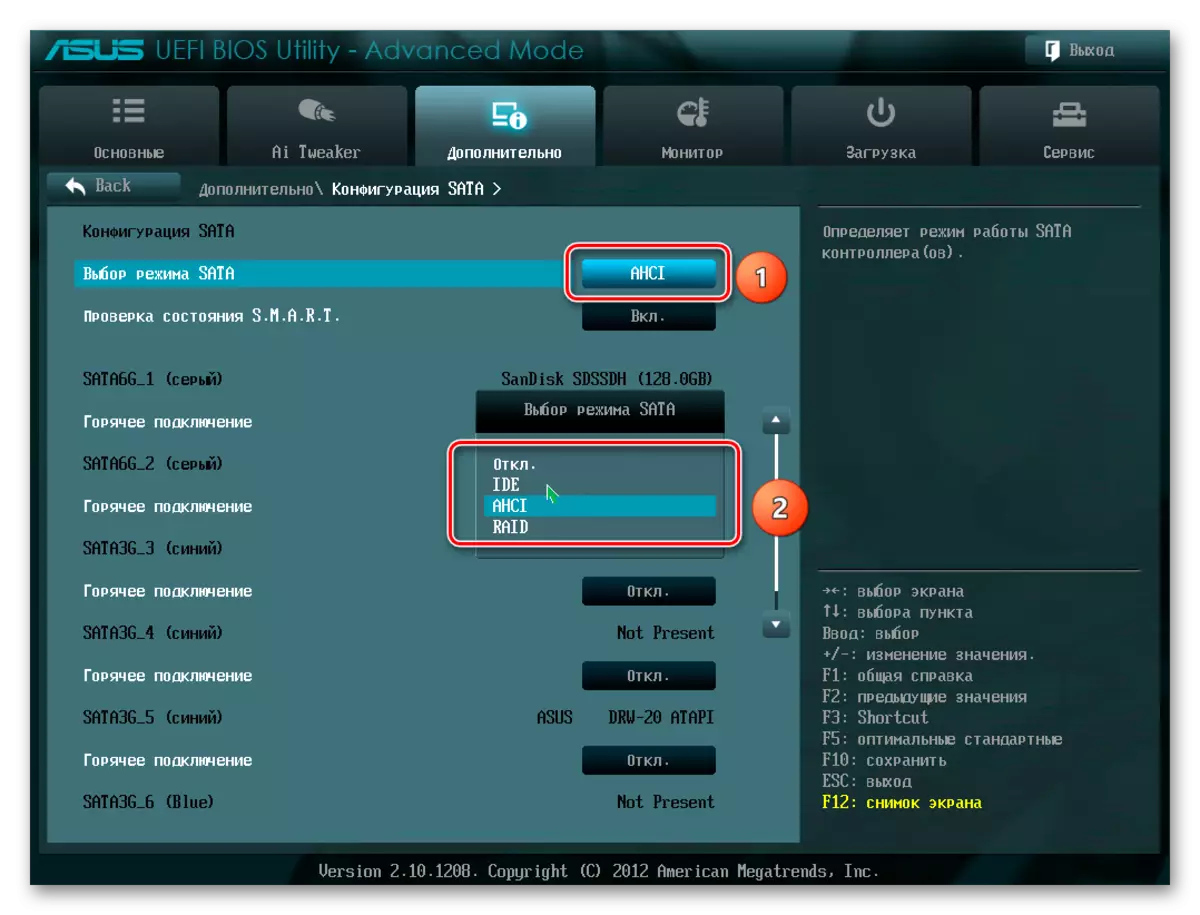
ଭୁଲ BIOS ସେଟିଂସମୂହ |
ଯଦି ଭୁଲ ସେଟିଂସମୂହ ହୁଏ ତେବେ BIOS ମଧ୍ୟ ଡିସ୍କକୁ ଚିହ୍ନି ନାହିଁ | ସିଷ୍ଟମ୍ ତାରିଖ ଯାଞ୍ଚ କରିବା ସହଜ - ଯଦି ଏହା ସତ୍ୟ ସହିତ ମେଳ ନହୁଏ, ତେବେ ଏହା ଏକ ବିଫଳତାକୁ ସୂଚିତ କରେ | ଏହାକୁ ବୁ ive ିବା ପାଇଁ, ନିମ୍ନରେ ପୁନ reset ଏବଂ ଷ୍ଟାଣ୍ଡାର୍ଡ ପାରାମିଟରକୁ ରୂପାନ୍ତର କରିବା ଆବଶ୍ୟକ ଏବଂ ମାନକ ପାରାମିଟରକୁ ଫେରିବା ଆବଶ୍ୟକ |
- ନେଟୱର୍କରୁ PC କୁ ବିଚ୍ଛିନ୍ନ କରନ୍ତୁ |
- ସିଷ୍ଟମ୍ ୟୁନିଟ୍ ଖୋଲନ୍ତୁ ଏବଂ "Cltc" ଲେଖା ସହିତ ମଦରବୋର୍ଡରେ ଜମ୍ପର୍ ଖୋଜ | ଏହା ସାଧାରଣତ bater ବ୍ୟାଟେରୀ ନିକଟରେ ଅବସ୍ଥିତ |
- ଜମ୍ପର୍ ବାହାର କରନ୍ତୁ ଏବଂ ଏହାକୁ ଯୋଗାଯୋଗରେ ଏହାକୁ ସଂସ୍ଥାପନ କରନ୍ତୁ |
- ପ୍ରାୟ 30 ସେକେଣ୍ଡ ଅପେକ୍ଷା କରନ୍ତୁ ଏବଂ ଜମ୍ପରକୁ 1-2-2 ରେ ଫେରନ୍ତୁ |

ବ ly କଳ୍ପିକ ଭାବରେ, ଆପଣ ବ୍ୟାଟେରୀକୁ ଅପସାରଣ କରିପାରିବେ ଯାହା PCI CERITOCERTERS ଅଧୀନରେ ଅଛି |

ତ୍ରୁଟିପୂର୍ଣ୍ଣ ଡାଟା କେବୁଲ୍ |
BIOS ମଧ୍ୟ SSD ଚିହ୍ନଟ କରିବ ନାହିଁ ଯଦି SATA କ୍ୟାଲର କ୍ଷତି ଅଛି | ଏହି ପରିପ୍ରେକ୍ଷୀରେ, ମଦନ ଏବଂ ssd ମଧ୍ୟରେ ସମସ୍ତ ସଂଯୋଗଗୁଡ଼ିକୁ ଯାଞ୍ଚ କରିବା ଆବଶ୍ୟକ | ଶୋଇବା ସମୟରେ କେବୁଲର କ bred ଣସି ବଙ୍କା କିମ୍ବା ଚାନ୍ସକୁ ରୋକିବା ପରାମର୍ଶଦାୟକ | ଏହା ସମସ୍ତ ଜିନିଷ ଇନସୁଲେସନ୍ ଭିତରେ ଥିବା ତାରକୁ ନଷ୍ଟ କରିପାରେ, ଯଦିଓ ସାମଗ୍ରୀ ସାଧାରଣତ latime ସାଧାରଣ ଦେଖାଯାଏ | ଯଦି କେବୁଲ ଅବସ୍ଥାରେ ସନ୍ଦେହ ଅଛି, ଏହାକୁ ବଦଳାଇବା ଭଲ | Sata ଉପକରଣଗୁଡ଼ିକୁ ସଂଯୋଗ କରିବାକୁ, ସାଗେଟ 1 ମିଟରରୁ କମ୍ ସିଲ୍ସ ଅଧିକ ସମୟରୁ କମ୍ ସୁପାରିଶ କରେ | ଅଧିକ ସମୟ ବେଳେବେଳେ କନଷ୍ଟ୍ରକ୍ଟରମାନଙ୍କଠାରୁ ଖସିପାରେ, ତେଣୁ ସେମାନେ SATA ପୋର୍ଟଗୁଡିକରେ ଦୃ ly ଭାବରେ ସଂଯୁକ୍ତ ହୋଇଛନ୍ତି କି ନାହିଁ ଯାଞ୍ଚ କରିବାକୁ ନିଶ୍ଚିତ ହୁଅନ୍ତୁ |
ତ୍ରୁଟିପୂର୍ଣ୍ଣ କଠିନ-ରାଜ୍ୟ ଡିସ୍କ |
ଯଦି, ଉପରୋକ୍ତ ପଦ୍ଧତିଗୁଡ଼ିକ ପରେ, ଡିସ୍କଟି ଏପର୍ଯ୍ୟନ୍ତ BIOS ରେ ପ୍ରଦର୍ଶିତ ହୁଏ ନାହିଁ, ସମ୍ଭବତ not, ଯାହାକି ଉପକରଣ ପାଇଁ ଏକ କାରଖାନା ବିବାହ କିମ୍ବା ଶାରୀରିକ କ୍ଷତି ଅଛି | ଏଠାରେ ଆପଣଙ୍କୁ କମ୍ପ୍ୟୁଟରର ମରାମତି କାର୍ଯ୍ୟଶାଳ୍ୟ କିମ୍ବା SSD ର ଯୋଗାଣକାରୀଙ୍କୁ ଯୋଗାଯୋଗ କରିବାକୁ ପଡିବ, ପୂର୍ବରୁ ପୂର୍ବରୁ ୱାରେଣ୍ଟିଗୁଡିକର ଉପସ୍ଥିତି ନିଶ୍ଚିତ କରିବାକୁ ପଡିବ |
ଉପସଂହାର
ଏହି ଆର୍ଟିକିଲରେ, ଆମେ ସଂଯୋଗ ହୋଇଯିବା ପରେ ସିଷ୍ଟମ୍ କିମ୍ବା BIOS ର ଏକ ଦୃ sive ରାଜ୍ୟ ଡ୍ରାଇଭ୍ର ଅନୁପସ୍ଥିତି ହେବାର କାରଣ ବିବେଚନା କରୁଥିଲୁ | ଏହିପରି ସମସ୍ୟାର ଉତ୍ସ ଉଭୟ ଏକ ଡିସ୍କ କିମ୍ବା କେବୁଲ୍ ସ୍ଥିତି ଏବଂ ବିଭିନ୍ନ ସଫ୍ଟୱେର୍ ତ୍ରୁଟିପୂର୍ଣ୍ଣ ତ୍ରୁଟି ଏବଂ ଭୁଲ ସେଟିଂସମୂହ ହୋଇପାରେ | ତାଲିକାଭୁକ୍ତ ପଦ୍ଧତିଗୁଡ଼ିକ ମଧ୍ୟରୁ ଗୋଟିଏ ସହିତ ଅଗ୍ରଗତି କରିବା ପୂର୍ବରୁ, SSD ଏବଂ ମଦରବୋର୍ଡ ମଧ୍ୟରେ ସମସ୍ତ ସଂଯୋଗ ଯାଞ୍ଚ କରିବାକୁ, SATA କେବୁଲଗୁଡିକ ସହିତ ବଦଳାଇବାକୁ ଚେଷ୍ଟା କର |
